Часто спрашивают: как выполнить цветоделение черно-белого изображения так, чтобы все детали оказались только в одном канале черного? Для этого не нужны никакие специальные приемы, нужно просто корректно выставить настройки цветоделения.
Цветоделение - это не просто перевод изображения в CMYK. Перед цветоделением в Photoshop нужно корректно установить т.н. параметры цветоделения.
По умолчанию Photoshop при переводе в CMYK выполняет цветоделение черно-белой фотографии во все четыре канала как показано ниже.


Это правильно, потому что так достигается наибольший контраст и плотность в печати, но иногда бывают специальные случаи, когда нужен только канал черного.
Как делается цветоделение только в канал черного? Вызываем команду Edit > Color Settings... В выпадающем списке CMYK (цветоделение) выбираем настройку Custom CMYK (собственные настройки цветоделения).

В открывшемся диалоговом окне задаются, во-первых, используемые краски и величина т.н. «растискивания» (Dot Gain). При выборе растискивания в Photoshop лучше не импровизировать, а спросить у специалистов в типографии, где будет печататься изображение, равно как и набор красок (Ink Colors). В крайнем случае оставьте все как есть, т.е. Ink Colors: SWOP (Coated), Dot Gain: 20%.

Обычно алгоритмы цветоделения отличаются способом введения черной составляющей (Black Generation). Выбираем в качестве рабочего алгоритма GCR (Gray Component Replacement) - замена серой компоненты (см. рис. п.1).
Ключевой момент цветоделения только в канал черного - выбор максимального уровня генерации черного Black Generation: Maximum (см. рис. п.2). Закрываем окно нажатием клавиши Ok.
Теперь можно смело выполнять цветоделение - вызываем команду Image > Mode > CMYK


Цветоделение в одну черную краску нормально подходит для штриховых оригиналов, текста. В некоторых специальных методах печати также может применяться уровень генерации черного - максимум.
Избегайте цветоделения в одну черную краску для полноценных черно-белых фотографий. При офсетной печати (да и при других чаще всего тоже) изображение будет выглядеть слишком бледным из-за недостаточной плотности черного красителя.
По окончании специального цветоделения в канал черного не забудьте вернуть настройки цветоделения в нормальные, т.е. выставить уровень генерации черного Black Genearation: Medium. А то не ровен час забудетесь и поделите нормальное изображение с вырожденными настройками - проблем не оберетесь.
ТАБЛИЦЫ
Цветоделение
Чтобы вызвать окно диалога Параметры цветоделения (Separation Setup), показанное на рис. 13.2, выберите команду меню Файл - Настройки цвета - Параметры цветоделения (File - Color Settings - Separation Setup). Здесь вы можете настроить параметры программного смешивания CMYK-цветов для печати всех оттенков изображения (вернитесь к главе "Урок 4: цветовые режимы и модели", чтобы освежить сведения о CMYK-цветах). Как и в предыдущем случае, в подавляющем большинстве ситуаций вам не надо менять установленные по умолчанию значения. Вмешиваться в настройки параметров этого окна диалога следует только в том случае, если бюро обслуживания, где вы печатаете свои работы, потребует этого от вас и покажет, как это делается.
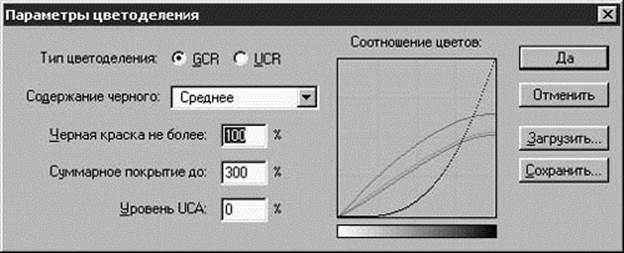
Рис. 13.2. Окно диалога Параметры цветоделения (Separation Setup)
Ниже в справочных целях приводится краткое описание параметров.
Тип цветоделения (Separation Type): этот параметр служит для выбора одного из двух методов цветоделения: GCR (от слов Gray Component Removal - Замена серой составляющей) или UCR (UnderColor Removal - Вычитание цветной краски из-под черной). Это два различных метода преобразования отображаемых на экране монитора RGB-цветов в CMYK-цвета многослойной печати.
Содержание черного (Black Generation): позволяет выбрать один из вариантов нанесения черного цвета при печати. Принятый по умолчанию Среднее (Medium) вполне подходит для большинства изображений. Нет (None) означает, что черный цвет при печати будет вообще отсутствовать, а вариант Заказное (Custom) позволяет вам вручную настроить передаточную кривую черного цвета.
Черная краска (Black Ink Limit): задает максимальную плотность черного цвета, используемую принтером при печати самых темных участков изображения.
Суммарное покрытие до (Total Ink Lim): определяет максимальную допустимую на изображении суммарную плотность всех используемых при печати красок: голубой, пурпурной, желтой и черной.
Уровень UCA (UCA Amount): служит для частичной замены черной краски сочетанием голубой, пурпурной и желтой при печати теневых участков изображения. В результате вместо плоских невыразительных теней, получающихся при печати черной краской, получаются более глубокие мягкие тени.
Таблицы цветоделения
Посредством данного окна диалога, показанного на рис. 13.3 и вызываемого командой меню Файл - Настройки цвета - Таблицы цветоделения (File - Color Settings - Separation Tables), вы можете сохранить настройки красок для печати и параметров цветоделения в виде таблиц цветоделения, чтобы позднее повторно загрузить их в Photoshop. Каждая цветоделительная таблица содержит все параметры, находящиеся в рассмотренных выше двух окнах диалога. Эта возможность отлично подходит для смены наборов параметров, если вы используете для печати разные типы принтеров.
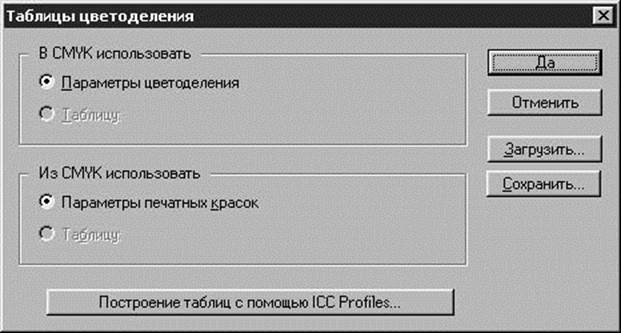
Рис. 13.3. Окно диалога Таблицы цветоделения (Separation Tables)